首先下载opencv这个不多介绍了,之后再vs中创建一个新项目

之后创建一个main.cpp
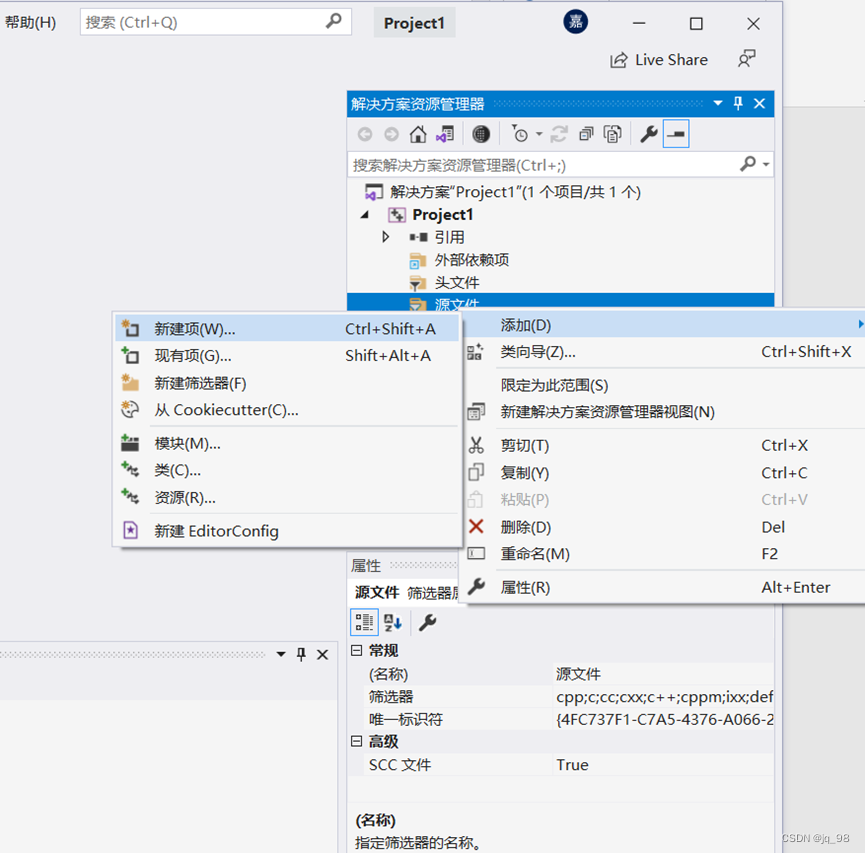
Release+x64版本
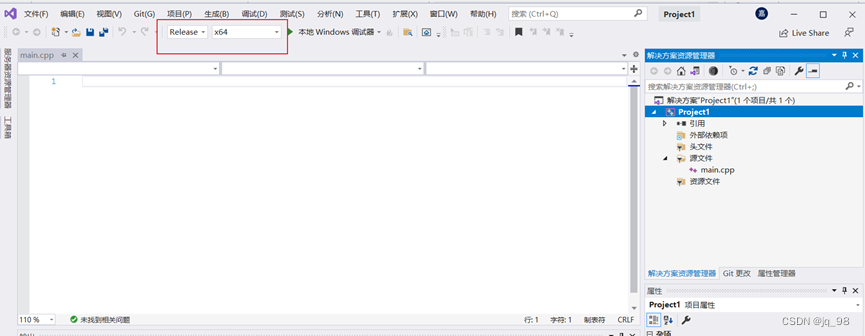
打开自己下载的opencv文件,里面有bulid和sources两个文件夹
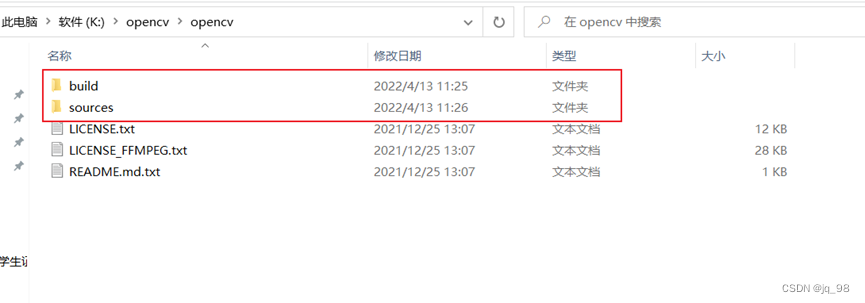
这两个文件夹的作用:
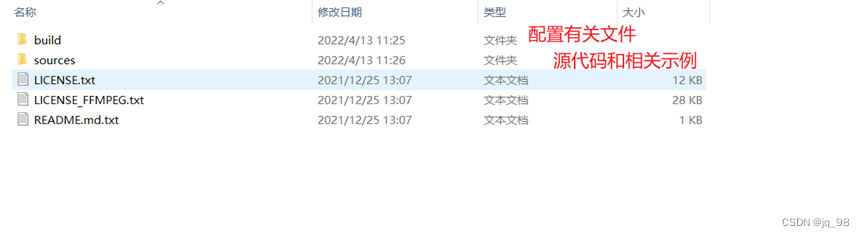
之后开始配置opencv,点击属性
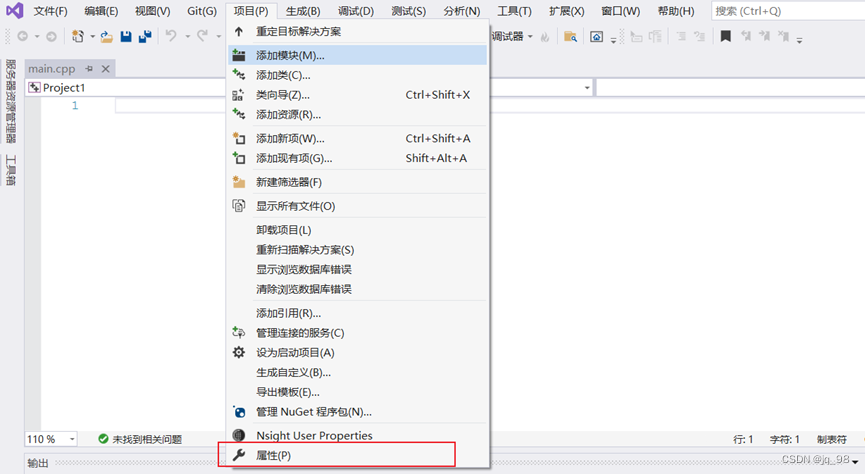
注意查看配置和平台是不是和之前选好的一致
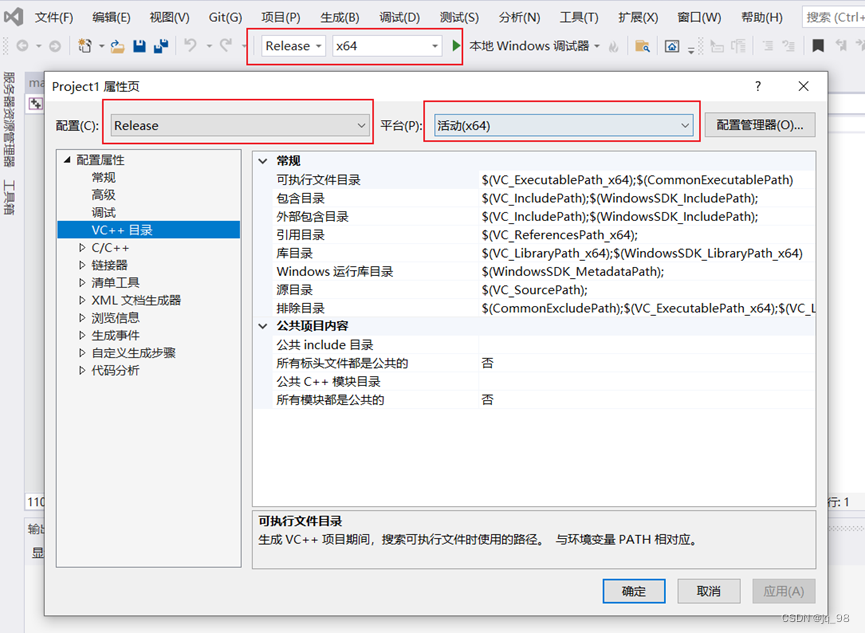
配置包含目录
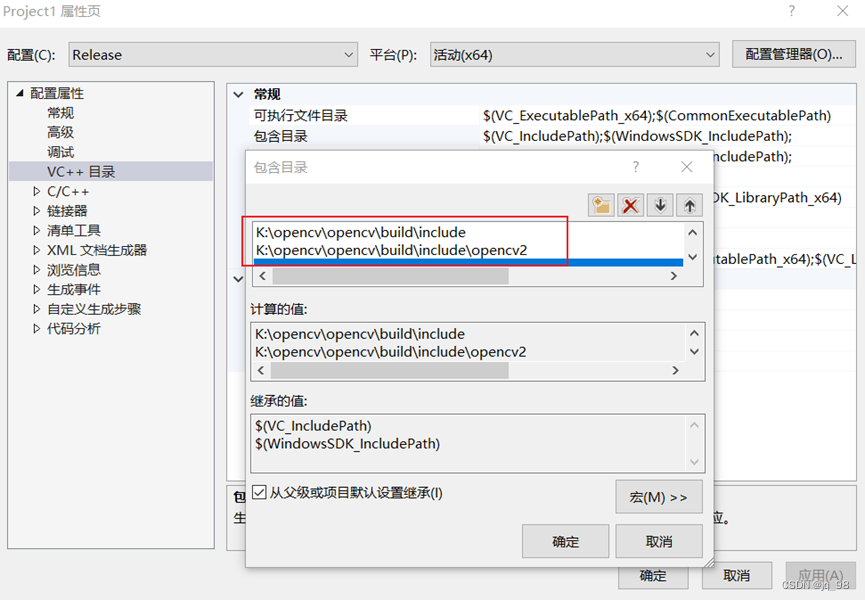
配置库目录
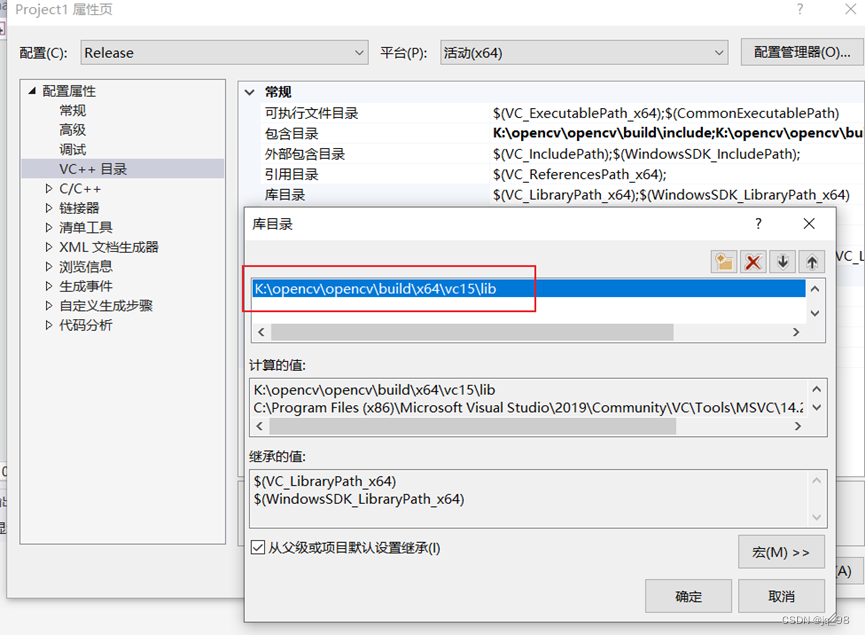
进入连接器->输入->附加依赖项
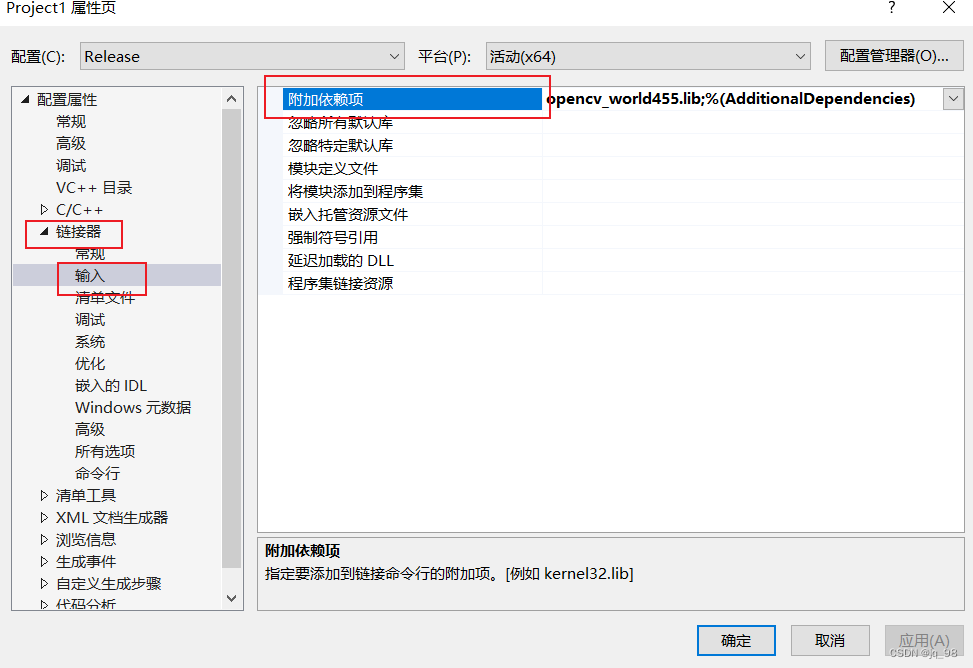
选择Release版本
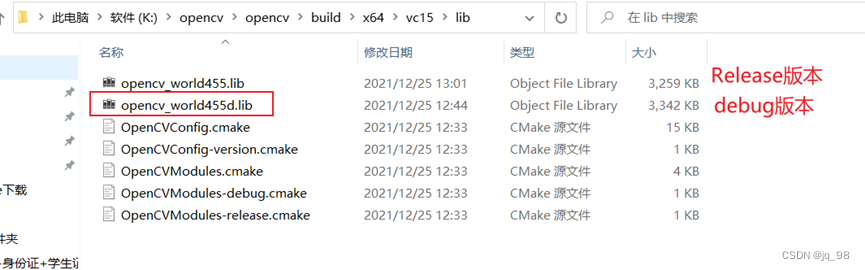
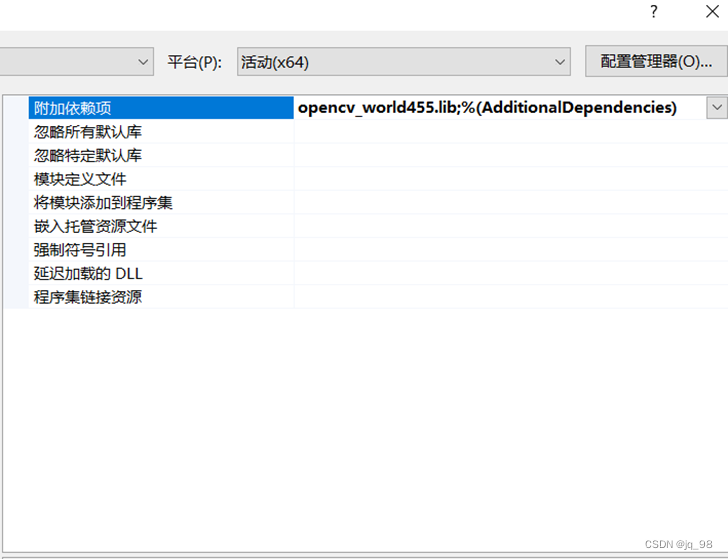
之后确定返回,代码测试:
# include <opencv2/opencv.hpp>
# include <iostream>
using namespace cv;
using namespace std;
int main(int argc, char** argv) {
Mat src = imread("F:/opencvdemo/Project1/0.jpg");
imshow("测试图片", src);
waitKey(0);
return 0;
}
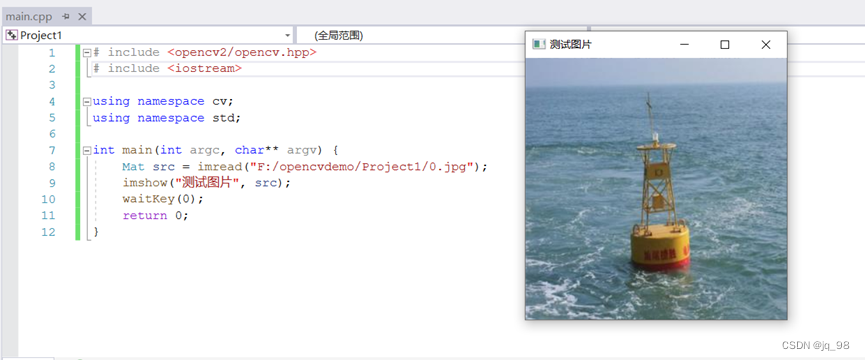
如果出现dll找不到的提示,是因为没有配置环境变量
配置环境变量后,重启一下vs就好了,至此结束
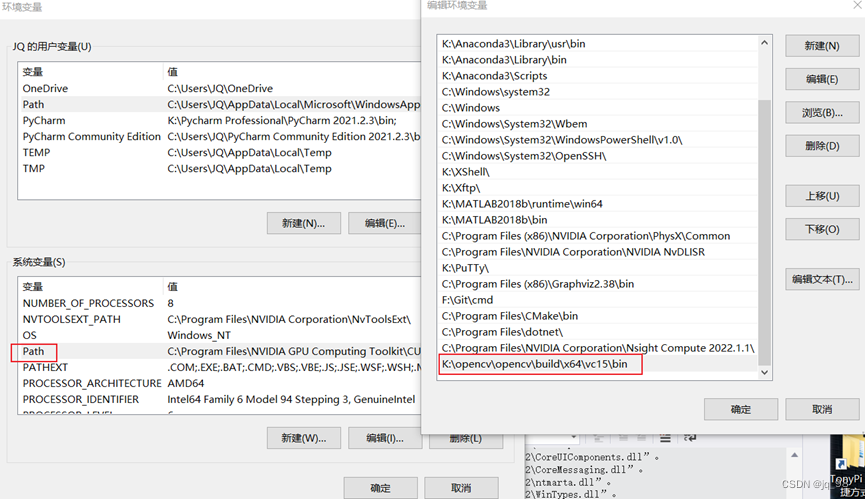






















 6331
6331











 被折叠的 条评论
为什么被折叠?
被折叠的 条评论
为什么被折叠?








